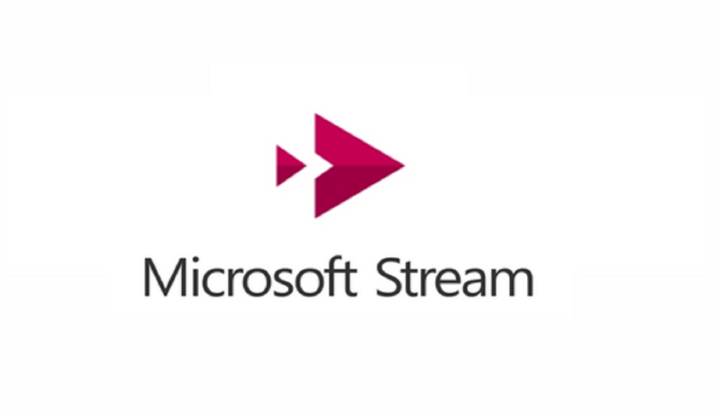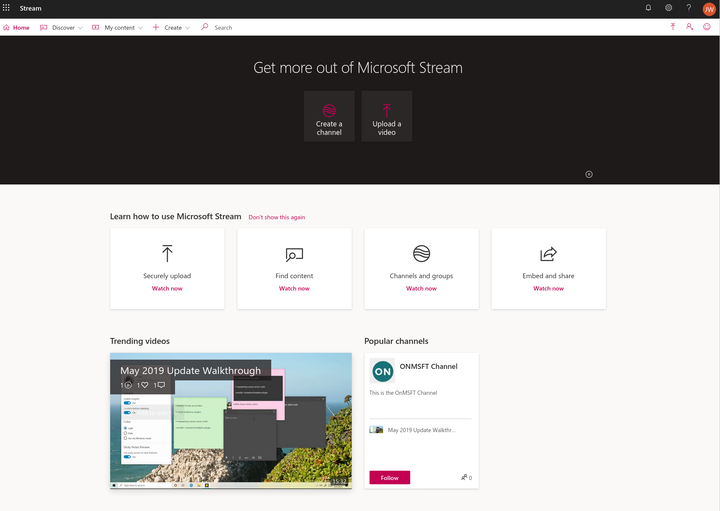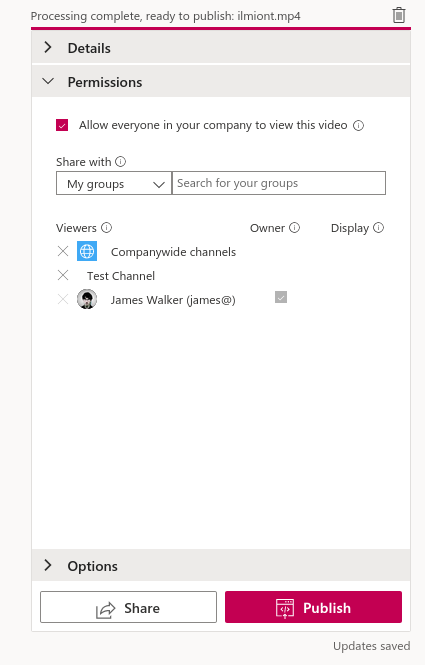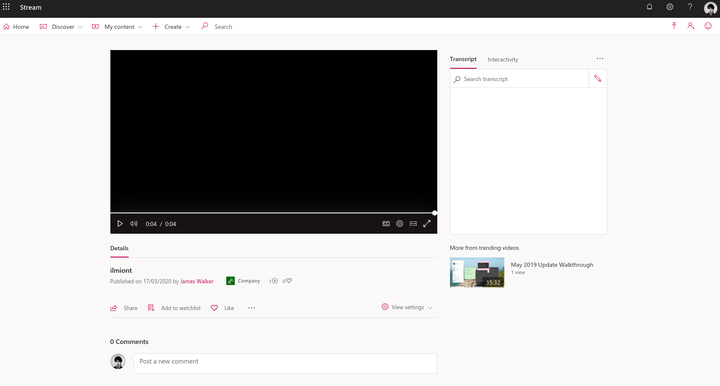Як використовувати Microsoft Stream для обміну відеовмістом із віддаленими працівниками
Щоб поділитися відео в Microsoft Stream:
- Увійдіть до Office 365 вашої організації та запустіть програму Stream.
- Створіть або виберіть канал. Завантажте відео та виберіть користувачів та групи, якими ви хочете поділитися ним.
Застосовується до всіх версій Windows 10
Відео – ефективний спосіб поділитися знаннями при віддаленій роботі. Пошук місця, щоб зробити відеовміст доступним для всіх, хто цього потребує, може бути складнішим. Якщо ви клієнт Office 365 Business, у вас вже є платформа для обміну відео як частина вашої передплати – вона називається Microsoft Stream і трохи нагадує наявність власного приватного YouTube.
Microsoft Stream – відносно молодий член сімейства Office 365. Це дає змогу налаштувати канали, якими потім можна поділитися з вашою організацією або окремими групами в ній.
Для початку запустіть програму Stream із домашньої сторінки Office 365. Ви також можете перейти до URL-адреси web.microsoftstream.com.
Спочатку створіть канал для обміну вмістом усередині. Канали дуже схожі на канали YouTube. Клацніть на «Створити канал» і введіть назву та опис. Далі виберіть, чи потрібно зробити канал «Груповим каналом» або «Загальнокомпанійським каналом».
За допомогою першої опції вам потрібно буде вибрати одну або кілька груп Office 365, щоб зробити канал доступним. Лише члени цих груп зможуть переглядати відео на каналі. Відео можуть існувати в кількох каналах, тому ви можете гнучко організовувати та призначати вміст.
Після створення вашого каналу ви можете розпочати завантаження відео. Або скористайтеся посиланням «Завантажити відео» на домашній сторінці «Потік», або виберіть канал і опустіть відео на сторінку. Вам потрібно буде заповнити деяку основну інформацію про відео, наприклад назву, опис та ескіз.
Розділ “Дозволи” програми завантаження відео дозволяє вам змінити, хто може переглядати відео. Ви можете поділитися з усією організацією або окремими користувачами та групами. Розділ “Параметри” надає вам можливість керувати коментарями, субтитрами та автоматично створюваними субтитрами.
Після завантаження відео з’являться на сторінці каналу. Тепер вони доступні всім, хто має доступ до каналу (або окремим користувачам, яким було спеціально надано дозвіл під час завантаження). Користувачі можуть стежити за каналами, щоб отримувати сповіщення про завантаження нового вмісту.
Під час перегляду відео ви можете поставити лайк і коментувати, щоб висловити почуття та внести ідеї. Ви маєте доступ до окремого списку “переглянути пізніше”, щоб ви могли зберігати вміст для подальшого перегляду. Весь досвід працює аналогічно встановленим сайтам для обміну відео споживачами, забезпечуючи спеціальний відеопортал для вашої організації.
Потік особливо зручний як місце для зберігання вічнозеленого відеовмісту. Це може складатися з навчальних посібників, записів наради та відео з оголошеннями про товари. Це дозволяє створити централізований концентратор для збереження, зберігання та обговорення відео, що буде особливо корисно віддаленим працівникам, які не хочуть завантажувати великі файли із спільного сховища, такого як OneDrive.
Потік дає вам переваги платформ обміну відео, не виходячи з Office 365. Більше того, мобільні програми доступні для Android та iOS, тому ви можете продовжувати дивитися, де б ви не знаходились.